【wireshark】开发环境搭建
1. 引言
本文相关内容可参考Wireshark开发指南第2章”Quick Setup”
要对wireshark代码进行修改,除了下文介绍的lua插件的方式以外,都需要对wirehshark源码进行编译(C外置解析插件不需要编译整个wireshark,都需要下载wireshark源码及需要的库),因此有必要学习如何搭建Wireshark开发环境。
本文主要介绍在Windows下编译Wireshark 64位版本的方法和步骤,Mac OSX上的情况稍做了介绍。
下面开始按顺序分小节介绍编译步骤,内容以Wireshark 1.12.x和1.99.x版本为依据,其他较旧版本大同小异。
2. Windows
2.1 下载源码
源码压缩包:https://www.wireshark.org/download/src/all-versions/
Git(应该是主线):git clone https://code.wireshark.org/review/wireshark
2.2 准备Visual C++
要编译wireshark,开发电脑上应该安装了Visual Studio并包括了Visual C++,请至少安装Visual Studio 2010以减少不必要的麻烦。
2.3 安装Qt (Optional)
到http://www.qt.io/download-open-source/#section-2下载与你的Visual Studio版本及处理器结构相对应的Qt版本。
注意,目前Qt官方安装包只对Visual Studio 2013提供了64bit支持,要使用Visual Studio 2010编译Wireshark,需要下载Qt opensource源码并自行编译为64二进制库。
2.4 准备PowerShell (Optional)
在Win7之前的旧系统上编译Wireshark新版本需要安装PowerShell。
2.5 安装Cygwin及相关包
到http://www.cygwin.com/下载Cygwin的安装程序,执行在线安装,后面将会看到,如果使用旧的Cygwin版本,可能会导致错误。安装时根据提示,选中以下包(*号为可选项):
- Archive/unzip
- *Archive/zip (only needed if you intend to build the U3 package)
- Devel/bison
- Devel/flex
- *Devel/subversion (optional - see discussion about using Subversion below)
- Interpreters/perl
- Utils/patch
- Web/wget
假设其安装到C:\Cygwin64。
2.6 安装Python
到https://www.python.org/ 下载安装Python 2.7版本,假设安装到C:\Python27
2.7 准备编译命令行
到wireshark源码主目录建一个批处理文件,如setenv.bat,内容如下
@ECHO off SET PATH=%PATH%:.
SET CYGWIN_BIN=C:\cygwin64\bin
SET QT5_BASE_DIR=D:\dev\qt-everywhere-opensource-src-5.3.2\qtbase
SET QT5_BIN=D:\dev\qt-everywhere-opensource-src-5.3.2\qtbase\bin
SET PATH=%PATH%;%CYGWIN_BIN%;%QT5_BIN%
SET WIRESHARK_LIB_DIR=D:\dev\Wireshark-win64-libs-1.12 SET VISUALSTUDIOVERSION=10.0
SET PLATFORM=X64
SET WIRESHARK_VERSION_EXTRA=-zzq-x64 ECHO 设置 Visual Studio environment...
CALL "C:\Program Files (x86)\Microsoft Visual Studio 10.0\VC\vcvarsall.bat" amd64 title Command Prompt (MSVC++ 2010 64bit) GOTO :eof
解释一下:
- CYGWIN_BIN: cygwin可执行文件目录
- QT_5XXX: Qt相关目录
- VISUALSTUDIOVERSION: 编译所用的Visual Studio版本号
- PLATFORM:目标平台,即将wireshark编译为32位还是64位
- WIRESHARK_VERSION_EXTRA:附加版本信息,这个字符串会出现在编译好的Wireshark的“About Wireshark”对话框内的版本信息中
- CALL那行:表示设定Visual C++ 2010 64位编译模式环境变量
如果不想编译Qt版本,则脚本改成如下:
@ECHO off REM Batch script for compiling Wireshark on Windows.
REM I have disabled the Qt version build because it's meaningful
REM in 1.99.x only I think. SET PATH=%PATH%:.
SET CYGWIN_BIN=C:\cygwin64\bin
REM SET QT5_BASE_DIR=D:\dev\qt-everywhere-opensource-src-5.3.2\qtbase
REM SET QT5_BIN=D:\dev\qt-everywhere-opensource-src-5.3.2\qtbase\bin
REM SET PATH=%PATH%;%CYGWIN_BIN%;%QT5_BIN%
SET PATH=%PATH%;%CYGWIN_BIN%
SET WIRESHARK_LIB_DIR=D:\dev\Wireshark-win64-libs-1.12 SET VISUALSTUDIOVERSION=10.0
SET PLATFORM=X64
SET WIRESHARK_VERSION_EXTRA=-zzq-x64 ECHO Setup Visual Studio environment...
CALL "C:\Program Files (x86)\Microsoft Visual Studio 10.0\VC\vcvarsall.bat" amd64 title Command Prompt (MSVC++ 2010 64bit) GOTO :eof
2.8 修改/config.nmake文件
打开wireshark源码主目录下的config.nmake文件,进行以下改动
- 找到WIRESHARK_LIB_DIR=,将其设置为编译wireshark编译所依赖的第三方库文件的目录,见下文解释
- 找到LOCAL_CFLAGS=,加入想要的编译器Flag
此文件中的设置项很多,可以根据自己的需要自行修改。
2.9 检查编译工具链是否就绪
打开wireshark源码目录中的setenv.bat,(打开后就不要关了,以后还要用),运行
nmake -f Makefile.nmake verify_tools
如下图所示:
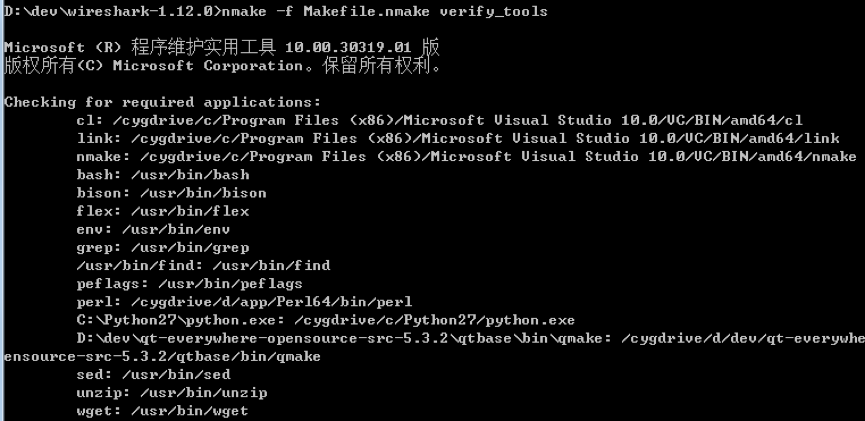
如果没有错误提示,证明编译所需要的所有软件和工具都安装好了。
2.10 安装第三方依赖库
编译wireshark需要依赖不少第三方库,如下图所示
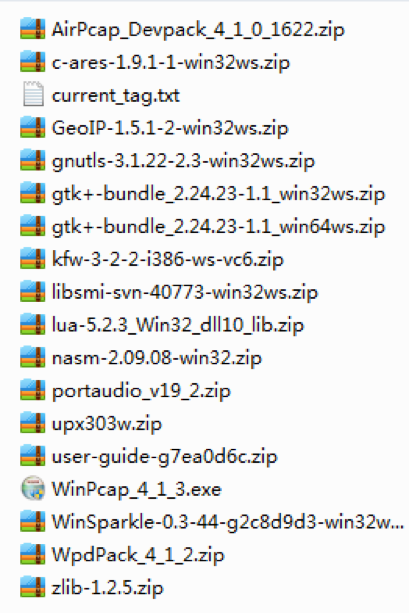
这些库可以用wireshark编译脚本自动下载,也可以手动下载。这些库的下载地址是:
http://anonsvn.wireshark.org/wireshark-$WIRESHARK_TARGET_PLATFORM-libs/tags/$DOWNLOAD_TAG/packages/
其中$WIRESHARK_TARGET_PLATFORM要替换成你所要编译的目标平台,如win32或win64,$DOWNLOAD_TAG要替换成一个日期字符串。比如对于我要编译1.12.0版本,这个地址是:
http://anonsvn.wireshark.org/wireshark-win64-libs/tags/2014-06-19/packages/。
如果网络质量好,可以直接运行
nmake -f Makefile.nmake setup
来自动下载安装依赖库。
2.11 开始编译
先运行
nmake -f Makefile.nmake distclean
来清理旧文件,然后运行
namke -f Makefile.nmake all
开始编译。在intel i5-4590 CPU和8GB内存机器上,编译过程大约7分钟。
3. Mac OSX
以1.99.8为例。
- 下载源码并解压
- 进入主目录,运行./macosx-setup.sh,根据提示,安装所有所需依赖项
如果不需要Qt支持,请注释掉macosx-setup.sh中的QT_VERSION=x.y.z这一行,且在下面几步不要加入Qt相关的东西 - 设定3个环境变量
- export
PKG_CONFIG_PATH=/usr/local/lib/pkgconfig:/Users/zzq/Qt5.5.0/5.5/clang_64/lib/pkgconfig:/usr/X11/lib/pkgconfig - export
CMAKE_PREFIX_PATH=:/Users/zzq/Qt5.5.0/5.5/clang_64/lib/cmake - export
PATH=/usr/local/bin:/usr/bin:/bin:/usr/sbin:/sbin:/opt/X11/bin:/Users/zzq/Qt5.5.0/5.5/clang_64/bin - mkdir build; cd build
- cmake ..
- make –j 6 app_bundle
如果wireshark 1.12.6,为make –j 6 all - 编好的文件在build/run下面,也可以make install安装
使用cmake编译时,默认的编译选项由主目录下的CMakeList.txt中的
if( NOT CMAKE_BUILD_TYPE )
set( CMAKE_BUILD_TYPE RelWithDebInfo CACHE STRING
"Choose the type of build, options are: None Debug Release RelWithDebInfo MinSizeRel."
FORCE)
endif()
设定为RelWithDebInfo,如果想要开发调试,最好设成Debug。可以在这里设置,也可以在cmake命令行中设置:
cmake –DCMAKE_BUILD_TYPE=Debug.
另外,为了使Mac OSX下编译的GTK+版本的wireshark能运行,需要先启动X11(由Quartz安装,默认在Launchpad中的”其他“里),然后在shell里输入export DISPLAY=:0.0,再运行./wireshark就可以了。
4. 参考
【wireshark】开发环境搭建的更多相关文章
- wireshark开发环境搭建
自己完成了wireshark开发环境的搭建,主要参考资料是wireshark的官方developer-guide.pdf,网址:https://www.wireshark.org/docs/. 现把搭 ...
- Nordic nRF51/nRF52开发环境搭建
本文将详述Nordic nRF51系列(包括nRF51822/nRF51802/nRF51422等)和nRF52系列(包括nRF52832/nRF52810/nRF52840)开发环境搭建. 1. 强 ...
- ubuntu-10.10嵌入式开发环境搭建【转】
本文转载自:http://blog.csdn.net/zjhsucceed_329/article/details/8036781 版权声明:本文为博主原创文章,未经博主允许不得转载. ubuntu- ...
- SDN开发环境搭建以及Mininet编程
一.实验内容 搭建如下网络拓扑,并熟悉相关指令. 二.搭建开发环境 2.1 开发环境搭建 2.1.1下载ubuntu镜像文件 镜像下载地址 https://www.ubuntu.com/downl ...
- python开发环境搭建
虽然网上有很多python开发环境搭建的文章,不过重复造轮子还是要的,记录一下过程,方便自己以后配置,也方便正在学习中的同事配置他们的环境. 1.准备好安装包 1)上python官网下载python运 ...
- IntelliJ IDEA安装及jsp开发环境搭建
一.前言 现在.net国内市场不怎么好,公司整个.net组技术转型,就个人来说还是更喜欢.net,毕竟不是什么公司都像微软一样财大气粗开发出VS这样的宇宙级IDE供开发者使用,双击sln即可打开项目, ...
- Qt for Android开发环境搭建及测试过程记录
最近学习了Qt的QML编程技术,感觉相较于以前的QtGUI来说更方便一些,使用QML可以将界面与业务逻辑解耦,便于开发. QML支持跨平台,包括支持Android平台,因此可以使用Qt的QML进行An ...
- node.js之开发环境搭建
一.安装linux系统 (已安装linux可跳此步骤) 虚拟机推荐选择:VirtualBox 或者 Vmware (专业版永久激活码:5A02H-AU243-TZJ49-GTC7K-3C61N) 我这 ...
- TODO:小程序开发环境搭建
TODO:小程序开发环境搭建 1.第一步当然是要先注册小程序了 2.登录到小程序 a)完善小程序信息,如名称,图标,描述 3.绑定开发者 4.获取AppID,并设置服务器信息 5.下载并安装开发者工具 ...
随机推荐
- bootstrap模态框的调用
1.<a href="JavaScript:void(0);" class="bs-tooltip remark-item" rel="{$bi ...
- 第一个Django应用
Django教程:http://www.liujiangblog.com/course/django/2 第一个Django应用 该应用包括以下两个部分: 一个可以让公众用户进行投票和查看投票结果的站 ...
- origin里用c语言编程
学习自白东升老师的origin8.0课程. 其实是originC语言.origin中大多绘图和处理功能都是originC语言完成的,可以同时按下ctrl和shift然后点击相应的功能,就会出现每个按钮 ...
- 对于Serializable id类型的数据的测试
今天编写了一个这样的例子,然后进行了Junit测试,但是发现类型总是不匹配,最后测出如下 public <T> void deleteEntry(Class<T> t, Ser ...
- BZOJ 1003 物流运输 (dp + dijkstra)
1003: [ZJOI2006]物流运输 Time Limit: 10 Sec Memory Limit: 162 MBSubmit: 8672 Solved: 3678[Submit][Stat ...
- springMVC学习(注解实现依赖注入)
原文:http://blog.csdn.net/mockingbirds/article/details/45399691 上一篇博客,学习了spring的依赖注入,即利用spring容器来为类中的属 ...
- 编写属于自己的linux命令
开篇: 问题和解决思路 在使用一些基础IDE时,工具经常会在我们建立特定文件时给我们一个已经有了一些特定代码的模板文件,但是在linux开发时,没有这样的IDE,怎么办?虽然代码量不是很多,但是能一次 ...
- Android 体系架构
什么是Android? 答:Android就是移动设备的软件栈,包括(一个完整的操作系统,中间件,关键应用程序), 底层是Linux内核,包括(安全管理, 内存管理,进程管理 ,电源管理,硬件驱动-) ...
- 程序员MAC必备
排名不分先后 • iTerm 2 终端工具(建议配合oh-my-zsh使用) • Shadowsocks ***工具 (可用于FQ) • Foxmail 邮箱工具 (适用于企业邮箱登陆) • ...
- IDEA13 SVN配置
这个算是解决了,idea13是支持svn 1.8. 步骤: 1.下载svn客户端软件,小乌龟:TortoiseSVN.安装的时候,一定要选择安装svn命令行的那个选项.当前版本1.8默认只会忽略命令行 ...
